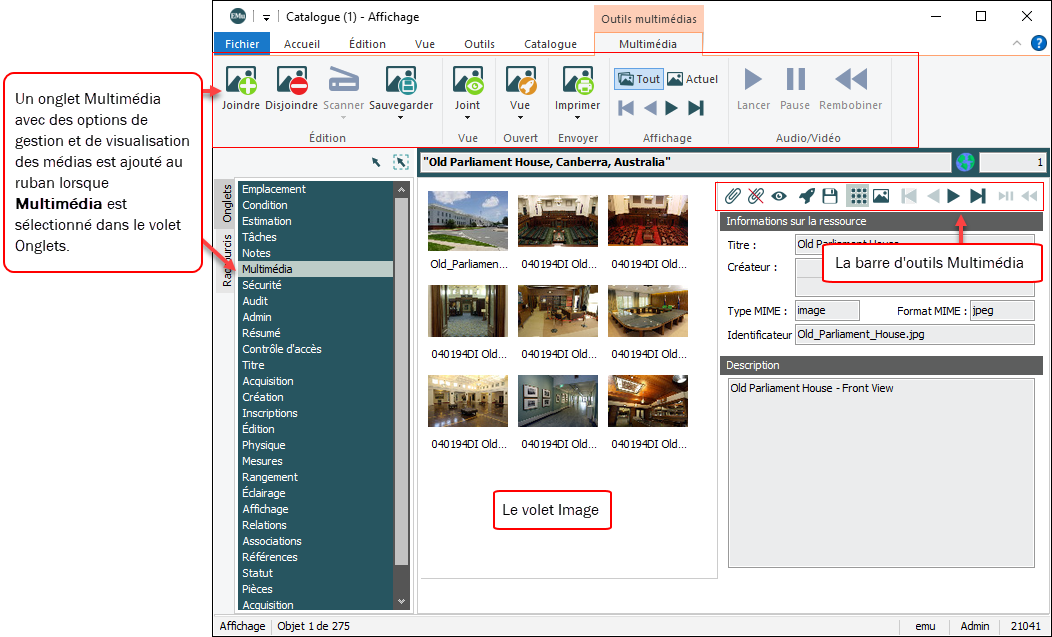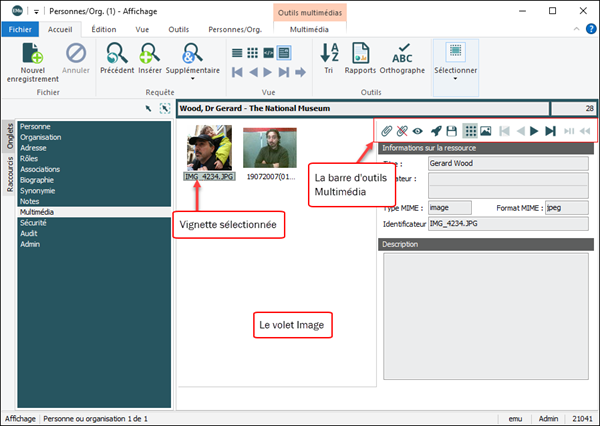Les ressources multimédia sont ajoutées au module Multimédia d’où elles peuvent être jointes à des enregistrements dans de nombreux autres modules.
Il est possible de visualiser une ressource multimédia à partir du module Multimédia (il suffit de rechercher son enregistrement) et à l'intérieur d'un module auquel elle est rattachée. Dans les deux cas, il est également possible de lancer une application externe pour visualiser la ressource.
Lorsqu'une ressource multimédia est jointe à un enregistrement dans un autre module, une vignette de la ressource s'affiche dans l'onglet Multimédia de cet enregistrement.
- En Vue de Détails, sélectionner l'onglet Multimédia.
 Un onglet Multimédia est ajouté au ruban
Un onglet Multimédia est ajouté au ruban
Une description de toutes les commandes disponibles est disponible ici.
Une vignette de chaque ressource (l'image elle-même ou une icône descriptive indiquant le type de ressource) s'affiche dans le volet Image :
 Commandes de la barre d'outils Multimédia
Commandes de la barre d'outils MultimédiaUne barre d'outils multimédia s'affiche dans l'onglet Multimédia :

Les options de la barre d'outils Multimédia sont également disponibles à partir d'un menu contextuel lorsque vous faites un clic droit sur une vignette dans le volet Image (détails ci-dessous) :
Bouton
Nom
Description

Ajouter un média à l'enregistrement en cours.

Sélectionnez une vignette dans le volet Image et supprimez ce média de l'enregistrement en cours. 
Afficher les fichiers joints
Visualisez les enregistrements d'un ou plusieurs fichiers multimédias joints dans le module Multimédia :
- Si aucune vignette n'est sélectionnée dans le volet Image, les enregistrements de tous les médias joints s'ouvriront dans le module Multimédia.
- Si une ou plusieurs vignettes sont sélectionnées dans le volet Image, seul le ou les enregistrements du média sélectionné s'ouvriront dans le module multimédia.

Sélectionnez une vignette dans le volet Image et lancez une application associée pour voir le média. 
Téléchargez les médias. 
Voir tous les fichiers multimédia
S'il y a plus d'une ressource jointe à l’enregistrement en cours, affichez les vignettes des ressources jointes dans le volet Image.

Voir le fichier multimédia actuel
S'il y a plus d'une ressource jointe à l'enregistrement en cours, affichez la ressource sélectionnée dans le volet Image.

Naviguer dans les fichiers multimédia
Faites défiler les ressources multimédia jointes (Premier, Précédent, Suivant, Dernier).

Lecture des fichiers multimédia
Lecture / Pause / Retour arrière de l'audio / vidéo sélectionné.
Vous pouvez également faire un clic droit sur une vignette dans le volet Image pour obtenir un menu contextuel. En plus des options de la Barre d'outils multimédia décrites ci-dessus, plusieurs options supplémentaires sont disponibles dans le menu contextuel :
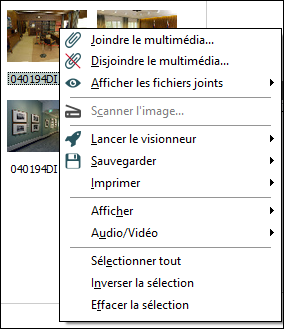
Commande
2e niveau
Description
Afficher les fichiers joints
>Multimédia en cours
Ouvrez le module Multimédia et affichez l'enregistrement de la vignette sur laquelle vous avez fait un clic droit.
>Multimédia sélectionné
Lorsqu'une ou plusieurs vignettes sont sélectionnées dans le volet Image, ouvrez le module Multimédia et affichez les enregistrements pour les vignettes sélectionnées.
>Tous les multimédia
Ouvrez le module Multimédia et affichez les enregistrements de tous les médias listés dans le volet Image.
Sélectionner tout
Sélectionnez toutes les vignettes dans le volet Image.
Inverser la sélection
Inversez la sélection des vignettes dans le volet Image (les vignettes sélectionnées seront désélectionnées et vice versa).
Effacer la sélection
Désélectionnez les vignettes dans le volet Image.
 (Facultatif) Lancez le module Multimédia pour afficher les ressources
(Facultatif) Lancez le module Multimédia pour afficher les ressourcesIl existe plusieurs façons d'ouvrir les enregistrements d'une ou plusieurs ressources jointes au module Multimédia, notamment :
- Cliquez sur Voir les multimédia joints
 dans la barre d'outils Multimédia :
dans la barre d'outils Multimédia :- Si aucune vignette n'est sélectionnée dans le volet Image, les enregistrements de tous les médias joints s'ouvriront dans le module Multimédia.
- Si une ou plusieurs vignettes sont sélectionnées dans le volet Image, seul le ou les enregistrements du média sélectionné s'ouvriront dans le module Multimédia.
-OU-
- Sélectionnez Joints>Tous dans l'onglet Multimédia du ruban (les enregistrements de toutes les ressources multimédias jointes à l’enregistrement en cours s'afficheront dans le module Multimédia)
-OR-
- Sélectionnez Joint>Encours dans l'onglet Multimédia du ruban (l'enregistrement de la ressource multimédia sélectionnée s'affichera dans le module Multimédia).
- S'il y a plus d'une ressource multimédia (comme dans l'exemple ci-dessus), sélectionnez la vignette de la ressource à afficher.
 Si la ressource est une image
Si la ressource est une image- Cliquez sur Voir le multimédia actuel
 dans la barre d'outils Multimédia
dans la barre d'outils Multimédia-OU-
Sélectionnez Actuel dans l'onglet Multimédia du ruban.
Une vue élargie de la ressource s'affiche dans le volet Image :
- Pour revenir à la vue Vignettes, cliquez sur Tous les multimédia

-OU-
Sélectionnez Tous dans l'onglet Multimédia du ruban.
 Si la ressource est audio / vidéo
Si la ressource est audio / vidéoLisez le fichier audio / vidéo dans EMu en utilisant soit :
- Les commandes de la barre d'outils Multimédia

-OU-
- Les commandes Audio/Vidéo dans l'onglet Multimédia du ruban
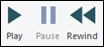
Si la ressource est un document (ou si le format ne peut pas être visualisé dans EMu), il est nécessaire de lancer une visionneuse externe :
- Cliquez sur Voir le multimédia actuel
À partir de l'onglet Multimédia du module Multimédia ou de tout autre module avec un élément multimédia joint, il est possible de lancer une visionneuse externe pour visualiser une ressource multimédia :
- Double-cliquez sur une image ou une icône multimédia dans le volet Image
-OU-
- Cliquez sur Lancer le visionneur
 dans la barre d'outils Multimédia (la ressource sélectionnée s'ouvrira dans une visionneuse externe)
dans la barre d'outils Multimédia (la ressource sélectionnée s'ouvrira dans une visionneuse externe)-OU-
- Sélectionnez Vue dans l'onglet Multimedia du ruban pour afficher la résolution principale de la ressource sélectionnée
-OU-
- Sélectionnez Vue>[et sélectionnez une résolution d'image ou un nom de document] dans l'onglet Multimédia du ruban pour afficher une autre résolution / document de la ressource sélectionnée.